Internet 3G modemi ja kohaliku võrgu kaudu koos Windows 10 kaudu

- 3715
- 1140
- Jean Kihn
Internet 3G modemi ja kohaliku võrgu kaudu koos Windows 10 kaudu
Mõte on mis. Mul on arvutis win10x64. Kasutan Internetti 3G modemi MTS abil. Kui ühendan oma arvuti sülearvutiga kohalikus võrgus, lakkab arvutis olev Internet kohe töötamast. Kui ühendan seadme lahti, ilmub arvutisse Internet.Näib, et kui kaabel on ühendatud, on mingi ümberkonfigureerimine ja Interneti -juurdepääs algab ainult kohaliku võrgu kaudu.
Sellised probleemid Win7 ja Win8 -ga.1 ei täheldatud. Ja üldine kaust töötas ning Interneti -ühendusega ühendatud sülearvuti oli Interneti -ühendus. Sülearvuti on sama, Win7 -ga. aita mind palun.
Vastus
Sain teie küsimusest aru. Ma ei tea mõnda lihtsat lahendust. Pealegi pole mul sellele probleemile lahendust, mida ma isiklikult kontrollisin. Kuid on üks viis, kuidas proovida.
Fakt on see, et ühenduse kiirus kohalikus võrgus on 100 Mbps. Ja kiirus läbi vastavalt 3G modemile allpool. Vaikeaknad sisaldavad funktsiooni "mõõdiku automaatne eesmärk". Minu arust on kogu prioriteet kohaliku võrgu ühenduse jaoks. Ja Windows 10 üritab Interneti -ühenduse saamiseks kasutada kohalikku võrku. Kuid selles pole internetti.
3G USB -kaudu ühenduse loomiseks töötab kohalikus võrgus jumalateenistustega, iga adapteri jaoks võite proovida käsitsi, määrake liidese mõõdik.
Näitan Etherneti adapteri (kohalik võrk) näitel. Kuid peate selle protseduuri tegema mõlema ühenduse jaoks. Ainult Etherneti jaoks panime väärtus 10 ja modemi kaudu ühendamiseks - 1.
Võrguadapteri mõõdiku liidese muutmine Windows 10 -s
Me teeme seda:
- Minge veebisaidile "Võrguühendused". Klõpsake parema hiirenupuga Etherneti adapter ja valige "Atribuudid".
- Valige "IP -versioonid 4 (TCP/IPv4)" ja klõpsake nuppu "Atribuudid".
- Klõpsake nuppu "Lisaks".
- Eemaldame tšekist "mõõdiku automaatse eesmärgi" lähedale.
- Valdkonnas tähistame väärtust. Etherneti jaoks - 10. 3G ühenduse jaoks - 1.
- Klõpsake nuppu OK.
Näitas ekraanipildil kõike üksikasjalikult (suurendamiseks klõpsake).

Lubage mul teile meelde tuletada, et teeme kõike samamoodi 3G modemi kaudu ühenduse loomiseks. Ainult meetrilisel on erinev tähendus.
Värskendus: keelake "Windows" dispetšeriteenus
Kommentaarides on juba mitu teate.
Oluline! Pärast "Windowsi" dispetšeriteenuse lahtiühendamist lõpetab WLAN -i autode ehitamise teenus töötamise. Arvuti ei näe Wi-Fi võrku. Isegi kui te ei vaja praegu WiFi-d, ärge unustage seda.Me teeme seda:
- Vajutage Win+R võtmete kombinatsiooni ja sisestage käsk Services.MSC. Klõpsake nuppu OK.
- Aknas "Teenindus" leidke Windowsi ühenduse dispetšer.
- Klõpsake mitte teda õige hiirenupuga ja valige "Atribuudid".
- Pange kaatri "puudega" tüüp, klõpsake nuppu "Stop", seejärel "Rakenda" ja "OK".
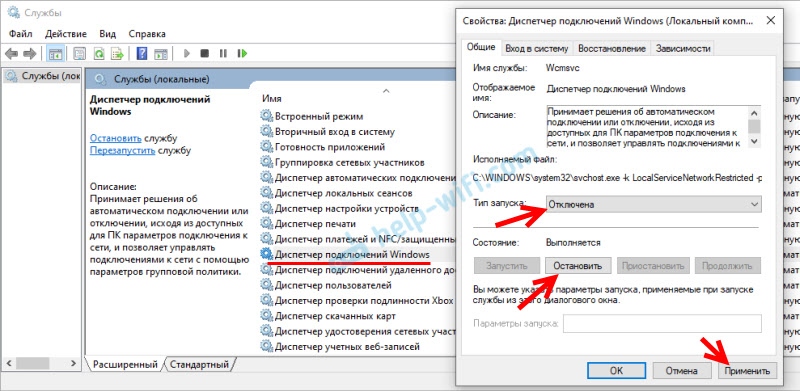
- Teenuse aken saab sulgeda.
Kui pärast seda on Interneti -ühendusega probleeme, lülitage see teenus tagasi.
Pärast neid toiminguid peaks nii kohalik võrk töötama kui ka modemi kaudu Internetiga ühendama.
Saate vastata kommentaarides.
- « Kuidas tuleviku ruuterid välja näevad? Ülevaade Tende Nova MW6 võrgusüsteemide kohta õmblusteta WiFi-võrgu jaoks
- Incognito režiim Opera brauseris või kuidas avada privaatne aken? »

